15 kasulikku ja vähemtuntud Firefoxi klaviatuuri otseteid
Miscellanea / / February 10, 2022

Enamik meist kipub suuresti toetuma hiirele (või puuteplaat sülearvutites) veebi sirvimise ajal. Ja miks mitte, see täidab meie eesmärki nii hästi. Kuid klaviatuuri otseteede tundmine tuleb kasuks siis, kui hiirel esineb tõrkeid. Klaviatuuriga saate teha peaaegu kõike, mida hiir teeb. Kõik, mida pead teadma, on õiged klahvikombinatsioonid.
Kui olete Firefoxi kasutaja, siis täna ütleme teile, kuidas seda teha sirvida ilma hiireta. Siin on mõned klahvid ja kombinatsioonid, mis võivad teid aidata täiustage oma sirvimist kiirust ja teha palju rohkem. Kõik need pole populaarsed, nii et pole kahju vaadata isegi siis, kui peate end otseteede eksperdiks.
Suunake kursor aadressiribale
See oleks teie esimene nõue. Sa võid kasutada Alt + D või Ctrl + L Firefoxi aadressiribale hõlpsaks navigeerimiseks. Nüüd võib Alt + D olla hästi teada, kuid Ctrl + L väärib rohkem tähelepanu lihtsalt seetõttu, et mõnikord – näiteks kui kasutate Firefoxi Macis – Alt + D ei tee seda tööd. Ctrl + L (Macis on see Command + L) töötab endiselt.

Suunake kursor otsinguribale
Kui kasutate Firefoxi integreeritud otsinguriba ülaosas on kombinatsiooni kasutades lihtne otsinguribale navigeerida Ctrl + K.

Automaatselt täidetud aadressid
Enamik meist teab seda Ctrl + Enter lõpetab domeeni .com veebiaadressi. Näiteks kui sisestate guidingtech ja vajutate Ctrl + Enter, avab teie brauser www.guidingtech.com. Samamoodi kasutades Shift + Enter ja Ctrl + Shift + Enter täidab aadressi vastavalt .net ja .org domeenil.
Kustutage kiiresti automaatse täitmise tingimused
Kui kavatsete eemaldada tulemuse, mis ilmub aadressiriba automaatse täitmise tulemustes või isegi otsinguribal, võite selle lihtsalt esile tõsta ja kasutada Kustuta klahvi (Macis Shift+Delete), et see tulemuste hulgast eemaldada.
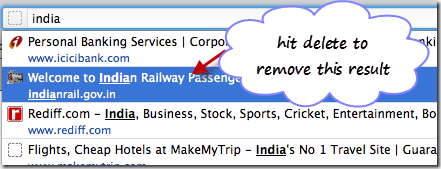
Alt + [avaleht, vasaknool, paremnool]
Alt + Kodu on lihtsaim viis avalehe avamiseks praegusel vahekaardil. Alt + Vasak ja Alt + Parem saab kasutada ühe lehekülje tagasi liikumiseks (Tagasilükkeklahv teeb sama) ja üks leht edasi vastavalt teie ajaloole. See otsetee peaks töötama ka teistes brauserites.
Ctrl + T ja Ctrl + N
Kuigi Ctrl + T on mugav uue vahekaardi avamiseks, mida võite kasutada Ctrl + N uue brauseriakna käivitamiseks. Abiks, kui soovite üldse uut seanssi.
Ctrl + tõstuklahv + T
Mõnikord sulgeme kogemata brauseri vahekaardi ja hakkame siis mõtlema, kuidas me sinna sattusime. Kui kasutate seda kombinatsiooni, näete, et viimati suletud vaheleht avaneb uuesti.
Alt + Enter
Kui hakkate aadressi sisestama, kuvab teie brauser soovitusi teie sirvimisajaloo põhjal. Kui valite mõne ja vajutate sisestusklahvi, avaneb sait, kuid kui vajutate Alt + Enter see avaneb a uuel kaardil ilma teie praegust vahekaarti häirimata.
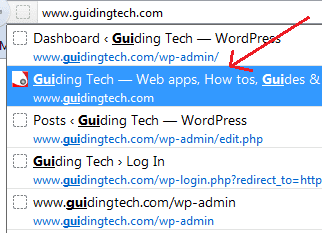
Ctrl + [-, +]
Need pakuvad suumi valikud oma brauseris. Klahvi Ctrl all hoidmine ja klahvi + vajutamine suurendab fondi või lehe suurust, samal ajal kui vajutate – toimib vastupidi.

Meie lugejad on märganud, et pilt (ülal) on tavalisest suurem. See oli meie kodulehel oleva Ctrl + tulemus.
Ctrl + [Tab, 1,2….8,9]
Ctrl + Tab aitab teil kõigil avatud vahekaartidel liikuda, vaheldumisi vahetada. Kui teil on aga palju neid avatud, võite neid kasutada Ctrl + N (kus N on arv vahemikus 1 kuni 9), et navigeerida N-ndale vahekaardile.
Funktsiooniklahvid
- F3 kuvab kiirotsingu riba (alla poole), et otsida praeguselt lehelt teksti.
- F5, kuna me kõik värskendame või laadime uuesti praegust vahekaarti.
- F11 lülitub täisekraanirežiimile.

Funktsiooniklahvide kohta lisateabe saamiseks vaadake meie juhendit Funktsiooniklahvide (F1 kuni F12) parimad (ja vaikimisi) kasutusviisid Windowsis.
Alt + F4 ja Ctrl + F4 või Ctrl + W
Kõige tavalisem ja mitte ainult brauseritega Alt + F4 sulgeb rakenduse (antud juhul brauseri). Hämmastavalt, Ctrl + F4 või Ctrl + W on võime esiletõstetud vahekaardi sulgeda.
Tühikuklahv ja tõstuklahv + tühikuklahv
Need on samaväärsed Lehekülg alla ja Lehekülg üles mis tähendab, et need ei vaja rohkem selgitusi.
Lõpp ja Kodu
See on kiire viis veebilehe lõppu või selle algusesse navigeerimiseks. Väga kasulik pikkadel lehtedel!
Ctrl + [B, D, J, P]
Allpool on toodud nende funktsioonid järjekorras: -
- Kuvage jaotis Järjehoidjad brauseri vasakpoolse paanina.
- Lisage praegusele lehele järjehoidja.
- Kuva allalaadimisaken.
- Printige veebileht
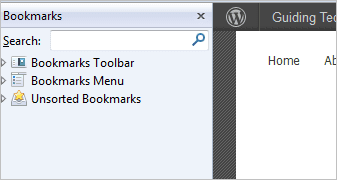
Boonus: Kui hoiate lingil klõpsamise ajal all klahvi Ctrl, avaneb see uuel vahelehel.
Järeldus
Püüdsime kokku panna kõik, mis meil oli. Andke meile teada, kui arvate, et olete millestki ilma jäänud. Meil oleks rohkem kui hea meel nimekirja laiendada. (Ülemise pildi krediit: Lordcolus)
Viimati uuendatud 03. veebruaril 2022
Ülaltoodud artikkel võib sisaldada sidusettevõtete linke, mis aitavad toetada Guiding Techi. See aga ei mõjuta meie toimetuslikku terviklikkust. Sisu jääb erapooletuks ja autentseks.



